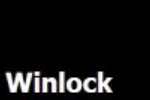WinLock
WinLock — утилита, ограничивающая доступ к работе с системой Windows по времени и по функциям. Программа автоматически грузится в момент запуска компьютера, контролирует время использования Windows. Когда назначенный интервал истекает, самостоятельно отключает устройство. Повторный вход в несанкционированный интервал возможен только после ввода пароля. С помощью программы можно блокировать определенные комбинации клавиш, закрыть доступ к рабочему столу ПК, запретить открывать те или иные файлы и/или запускать некоторые приложения. Бесплатно скачать WinLock можно на этой странице нашего сайта.
| Лицензия | Условно-бесплатная |
| ОС | Windows 10/8,1/8/7, XP |
| Язык интерфейса | Русский, английский |
| Разработка | Crystal Office Systems |
| Назначение программы | Для контроля доступа |
Функции программы
С помощью утилиты можно настраивать следующие контролирующие опции:
- временную шкалу, учитывающую дни недели;
- управление с внешнего источника, в том числе и удаленно;
- блокировку взаимодействия пользователя с проводником Windows, какими-либо приложениями и/или интерфейсами ПК — USB/винчестером/корзиной;
- ограничение доступа к ресурсам компьютерной системы (меню «Пуск», панель управления, поиск, реестр ОС, рабочий стол);
- отключение горячих клавиш Windows — Alt + Ctrl + Del, Alt + Tab, Ctrl + Esc;
- невидимость клавиш пуска / панели задач;
- родительский присмотр с лимитами подключения к определенным сайтам и исключением из доступа нежелательных ресурсов.
Следует знать, что «ВинЛок» действует в дух режимах — когда диспетчер задач работает / не работает. Сколько-нибудь продвинутые пользователи спокойно обойдут блокировки, если останется возможность вызова диспетчера задач. Поэтому режим, при котором вывод активных процессов блокируется, дает максимальную защиту.
Чтобы воспользоваться перечисленными элементами контроля, достаточно скачать последнюю версию «ВинЛок» на русском языке по этой ссылке.
Согласно настройкам времени «ВинЛок» заблокирует ПК, и воспользоваться устройством смогут лишь авторизованные пользователи после ввода пароля. Чтобы выполненные ограничения и блокировки оставались надежными, необходимо отключить опцию «Показывать пароль».
Дистанционно программа управляется с помощью вспомогательной утилиты WinLock Remote Administrator. Если необходимо почитать справочные материалы от разработчиков, следует посетить официальный сайт WinLock.